Azt hiszem, hogy a vágólap olyan, mint az asztali gépeinken megjelenő „sötét lovag”. Nem ismerjük el a jelenlétét, de szükségünk van rá, és mindig használjuk. Használatunk számára annyira lényeges, hogy ezt még a felismerés nélkül is használjuk. Azonban a vágólap saját hibái miatt szenved. Az egyszerre csak egy másolt elem egyidejű korlátozása nem hatékony eszköz ahhoz, hogy a felhasználók túl sok dolgot kezeljenek egyszerre.
Harmadik fél vágólap-kezelői megoldják ezt a problémát, és a „Paste for Mac” valószínűleg az egyik legjobb az egyikben. Gondolj rá a szteroid vágólapjára. Lehetővé teszi, hogy korlátlan számú másolt elemet tartson egyszerre, lehetővé teszi, hogy megszervezze őket, és még hozzáadja a keresési funkciókat, így a lehető leghamarabb elérheti a kívánt klipet. De mi van, ha Windows-felhasználó vagy? Míg a Paste alkalmazás nem érhető el a Windows rendszeren, néhány nagyszerű alternatívát használhat a számítógépén. Valójában minden legjobb vágólap-kezelőt teszteltünk és használtunk, és létrehoztunk egy listát az Ön számára. Íme a legmegfelelőbb Windows-beillesztési alternatívák:
1. ClipClip
A Mac betöltése szabványt adott a vágólap-kezelők számára, amelyeket nehéz felülmúlni. A folyékony felhasználói felület és a szervezeti és keresési funkciók a legmagasabb szintűek. A ClipClip az egyetlen Windows vágólap-kezelő, amely közel áll hozzá. Ez a Windows legjobb vágólapkezelője, amit ma kaphat. Megtalálja a tökéletes egyensúlyt a funkciók és a használhatóság között. Miután elindította azt, a rendszer tálcájában él. Valahányszor másolsz valamit, legyen az link, szöveg vagy kép, tárolja az információkat klipek formájában, amelyeket időrendi sorrendben szervezünk . A mentett klipeket az alkalmazás ikonjára duplán kattintva érheti el a tálcán. Itt a mentett klipeket mappákba rendezheti . Létrehozhat új mappákat, átnevezheti őket, és a klipeket húzhatja és átmásolhatja. A mappákat a „Google Drive” -hoz is kapcsolhatja, hogy szinkronizálja a klipeket az eszközök között.

Ami a ClipClip-et igazán erősíti, az a klipek beillesztésének kezelése. Ha a ClipClip ablak nyitva van, egyszerűen mentheti és törölheti a mentett klipeket, hogy bárhol beilleszthesse őket. Ha az ablak nem nyitott, csak nyomja meg a billentyűzet gyorsbillentyűjét (a felhasználó testreszabható), és egy kis ablak nyílik meg. Kattintson a beilleszteni kívánt klipre, és beilleszti a kurzor fejébe. A klip megtalálása is egyszerű. A beépített keresési funkció lehetővé teszi a klipek valós idejű keresését, csak kulcsszavak használatával. Ezen okok miatt a ClipClip felsorolja a listát. Azt is mondtam, hogy ingyenes.
Telepítés: (ingyenes)
2. Ditto
A Ditto egy klasszikus példa arra, hogy „ túl sok jó dolog lehet rossz ”. Ez az egyik legrégebbi és talán a legnépszerűbb vágólapkezelő a Windows számára. Csakúgy, mint a ClipClip, a rendszer tálcán él, és az összes klipet időrendi sorrendben menti. Létrehozhat csoportokat a klipek rendezéséhez és azok eléréséhez, az alkalmazás ikonjára kattintva, vagy a felhasználó testreszabható gyorsbillentyűjével. De a hasonlóságuk itt véget ér. A Ditto felülete olyan régi, mint maga az alkalmazás. Bizonyára időt vesz igénybe az alkalmazás esztétikájához. Az esztétika mellett a fő probléma ezzel az alkalmazással a beállítások menü elrendezése. Számos lehetősége van, amelyek véleményem szerint szükségessé teszik, hogy egy kézikönyvet átmegyek és megértsék.
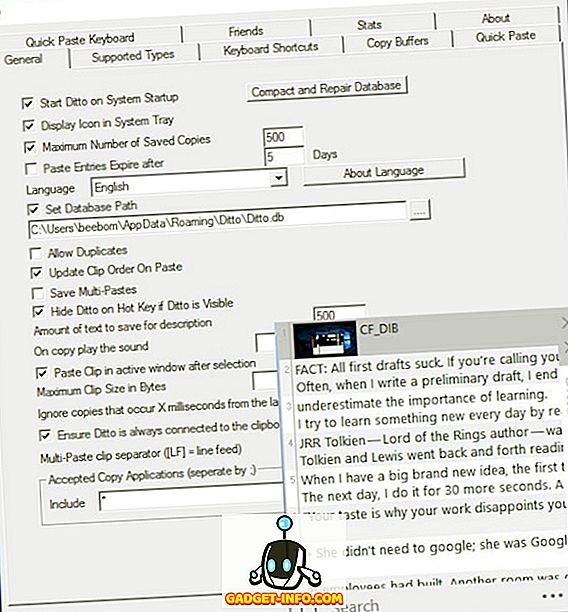
Telepítés: (ingyenes)
3. 1Clipboard
A harmadik helyen a legjobb megjelenésű alkalmazás szerepel a listán. Csakúgy, mint mások, a rendszer tálcán él és az összes másolt anyagot klipként menti. Ellentétben azonban a Paste-vel, a megjelenés szempontjából erősen foglalkozik. A klipek beillesztése több erőfeszítést igényel . Miután rákattintott egy klipre, azt átmásolja, majd kézzel kell beilleszteni. A Beillesztés funkcióval egyszerűen csak húzással vagy kattintással illesztheti be a kurzort. Itt nem húzhat és nem dobhat be, és nem hozhat létre mappát a klipek rendezéséhez. Lehetővé teszi, hogy a „csillagok” használatával megjelöljön egy fontos klip. Ha keres egy jó megjelenésű vágólapkezelőt a Windows rendszerhez, nézd meg az 1Clipboard-ot.
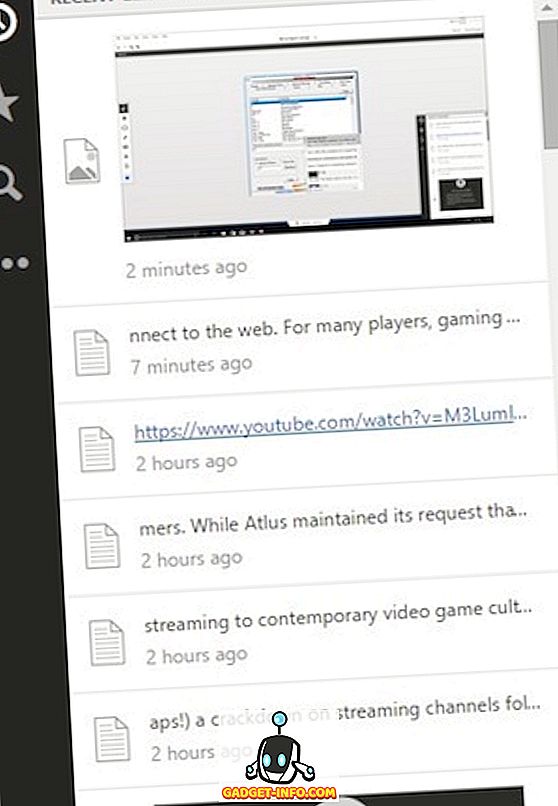
Telepítés: (ingyenes)
4. Arclip
Az Arsclip a legegyszerűbb és legegyszerűbb vágólapkezelő a listán. Elindítása után az összes klippet elmenti. Amikor megnyomja a billentyűzet gyorsbillentyűjét, megnyit egy kis ablakot. Ha bármelyik klipre kattint, a kurzorfejre illeszkedik. Az egyik szép funkció az, hogy a színkódok beillesztik a beillesztett klipet . Ez megkönnyíti a már használt klipek megismerését. A klip tetejére is rögzíthető. Ez a szolgáltatás akkor hasznos, ha olyan klip van, amelyet gyakran ismernek. Azt is lehetővé teszi, hogy egy képernyőképet készítsen az asztalról, és mentse azt az alkalmazásba. Lehet, hogy nem olyan jó kinézetű, vagy olyan, mint a Paste gazdag, de a munkát hatékonyan végzi. Ha egy egyszerű vágólapkezelőt keres, amely éppen működik, próbálja ki az Arsclip-et.
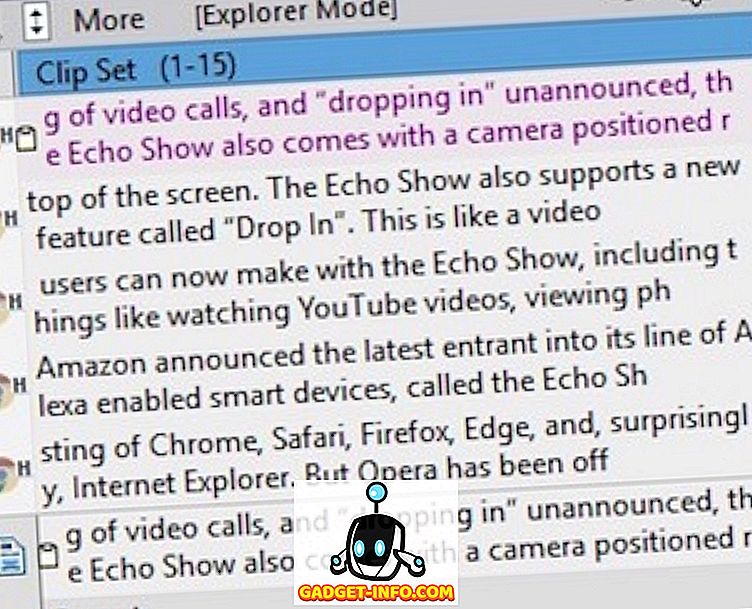
Telepítés: (ingyenes)
5. Másolási terület
A másolási terület egészen más, mint a Paste vagy a többi vágólap-kezelő a listán. Először is, egy nagyon különböző tervezési nyelvet követ. Olyan, mint egy ablakos alkalmazás, és nem él a tálcán. Elindítása után bezárhatja az ablakot, és a háttérben minden klip mentésével fog futni. Ez is szinkronizálható a Google Drive-on keresztül, azonban fizetett szolgáltatás.
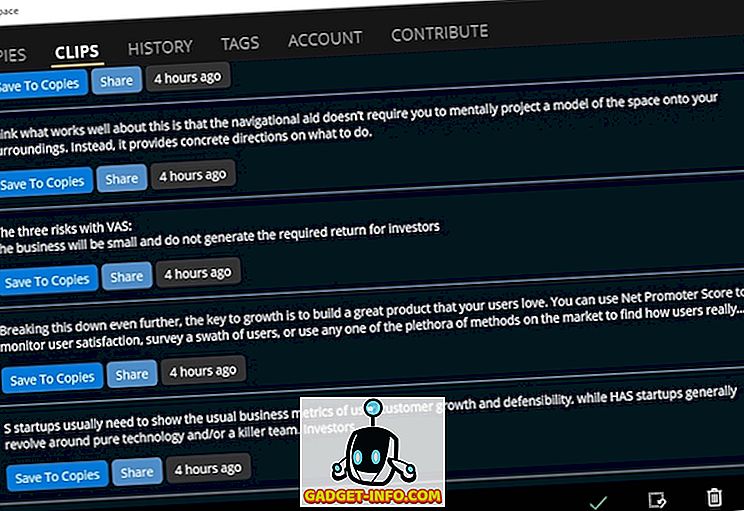
Ez az egyetlen alkalmazás ezen a listán, amely elérhető a Windows Store-ban. A Windows 10 S elindításával ez lehet az egyetlen lehetőség a sok felhasználó számára. Azonban van egy csomó felzárkózás, ha meg akarja versenyezni a legjobb felvételekkel. Súlyosan hiányzik a funkcionalitás, és itt vannak hibák. Néha csak nem sikerül menteni egy klipet. A klip kiválasztása és beillesztése nem túl intuitív. Amint már említettük, rengeteg fejlesztésre van szükség, de érdemes figyelni a jövőt.
Telepítés: (ingyen, az alkalmazáson belüli vásárlással)
Bónusz: felhő vágólap a Microsoft által
A harmadik fél vágólap-kezelőinek népszerűsége még a Microsoft elismerését is elismerte. A Microsoftnak mégis ki kell töltenie egy vágólap-kezelőt, amely egyszerre több klip tárolására és kezelésére képes, de néhány fejlesztést végez. A legfrissebb Windows 10 Fall Creators Update-ben egy új funkciót is tartalmazott, amelyet a felhő vágólapnak neveznek. Az az elképzelés, hogy a felhasználó másolhat valamit a Windows gépére, majd beillesztheti mobilkészülékeibe, beleértve az Androidot és az iOS-t. Reméljük, hogy ez előkészítheti az utat az első párt vágólapkezelő számára a Windows számára.
A legjobb vágólap-kezelők és alternatívák beillesztése
Lehet, hogy úgy gondolja, hogy nincs szükség külön alkalmazásra, és a beépített vágólap, amely az operációs rendszerrel érkezik, elég jó az Ön számára. Tévedtél volna. Ez az egyik olyan eszköz, amit nem tudsz, amíg nem használod. A jobb vágólap-kezelő javítja a termelékenységet azáltal, hogy csökkenti az adatok elvesztését és időt takarít meg. Talán úgy érzi, hogy ezeknek az alkalmazásoknak egyike sem olyan jó, mint a Paste, de azt kérem, hogy különböznek. Először is, a Windows és Mac alkalmazásai eltérő tervezési nyelvet követnek. Emellett mindegyik ingyenes, míg a Beillesztés költsége 9, 99 $ az App Store-on. Ezeket a tényeket figyelembe véve azt mondanám, hogy a Windows vágólap-kezelői olyan jóak, mint a Mac társaik. Szóval, próbáld meg nekik, és mondd el nekünk olyan észrevételekben, amelyek alatt az Ön szerint a legjobb az Ön számára.









